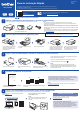Quick Setup Guide
Prima e em
simultâneo.
O LED da tinta fica intermitente.
Efetue uma das seguintes ações:
• Para limpar apenas o preto, prima
MONO COPY (COPIAR MONO).
• Para limpar todas as cores, prima
COLOUR COPY (COPIAR COLOR/COR).
O equipamento limpa a cabeça de impressão
e, em seguida, imprime a folha de verificação
da qualidade de impressão.
Verifique a qualidade
de impressão dos
quatro blocos de cor
na folha.
Se a qualidade de impressão continuar má após várias limpezas,
experimente esta limpeza especial:
1. Prima
e em simultâneo e, em seguida, solte.
2. Prima sem soltar MONO COPY (COPIAR MONO) e
COLOUR COPY (COPIAR COLOR/COR) em simultâneo durante
cinco segundos.
Aquando da cópia ou
digitalização:
Coloque o documento com
a face voltada para baixo no
canto inferior direito do vidro do
digitalizador.
Alterar as definições do papel a partir do painel de controlo
Pode imprimir ou fazer cópias utilizando as definições do papel seguintes, consoante o número de vezes que prime
(a).
Botão do papel Indicação por LED Definições do papel
(Predefinição)
• Tipo de papel: Normal
• Tamanho do papel: A4
(Para impressão de documentos comuns)
x 1
• Tipo de papel: Outro brilhante
• Tamanho do papel: 10 x 15 cm
(Para impressão de fotografias)
x 2
Personalizado - Para alterar estas definições, aceda ao menu de Impressão na
Gestão baseada na Web utilizando a aplicação Brother Mobile Connect no seu
dispositivo móvel ou a aplicação Brother iPrint&Scan no seu computador. Para mais
informações, consulte o Guia On-line do Utilizador.
Imprimir
Aceda à caixa de diálogo de impressão da aplicação, certifique-se de que o equipamento está selecionado e on-line e clique em Imprimir.
Para alterar as definições de impressão (por exemplo, impressão nos 2 lados), clique no botão de propriedades ou preferências de impressão.
Cópia (f/g)
• Para imprimir uma só cópia, coloque o documento e prima f ou g uma vez.
• Para imprimir várias cópias, coloque o documento e prima f ou g repetidamente, consoante o número de cópias pretendido.
Digitalizar
Para digitalizar uma só página, coloque o documento e prima f e g em simultâneo. Para digitalizar várias páginas ou para outras
funções de digitalização, utilize o seu software/aplicação de digitalização preferido(a). Para mais informações, consulte o Guia
On-line do Utilizador.
Referência e solução de problemas
Para obter informações detalhadas sobre o equipamento e as especificações do
produto, consulte o Guia On-line do Utilizador em support.brother.com/manuals.
Operações básicas
Se a tinta entrar em contacto
com a pele ou com vestuário,
lave-os imediatamente com
sabão ou detergente.
Indicações por LED
Melhorar a qualidade de impressão
Remover papel encravado
* Para utilizar o equipamento numa rede sem fios,
consulte o Guia On-line do Utilizador.
Puxe a gaveta do papel completamente
para fora do equipamento.
Abra a tampa de desencravamento
de papel situada na parte de trás do
equipamento.
Prima para eliminar o erro de
encravamento de papel.
Se o equipamento não tiver
concluído uma tarefa devido ao
encravamento de papel, volte a
tentar.
Puxe o papel encravado
lentamente para fora do
equipamento.
Puxe o papel encravado lentamente para
fora do equipamento.
Feche a tampa de
desencravamento de papel.
Volte a introduzir a gaveta do papel
firmemente no equipamento.
Estado do
equipamento
Pronto
Ocupado Em suspensão
Estado de
Wi-Fi
®
Em ligação Ligado
Desligado
(Intermitente lento)
Desligar
Estado de
erros
Sem papel:
Coloque papel na gaveta do
papel e, em seguida, prima
MONO COPY (COPIAR MONO) ou
COLOUR COPY (COPIAR COLOR/COR).
Tamanho do papel incorreto:
Verifique se as definições do papel que selecionou utilizando o painel de controlo do equipamento
correspondem ao tamanho do papel que se encontra na gaveta. Após corrigir o tamanho do papel,
prima MONO COPY (COPIAR MONO) ou COLOUR COPY (COPIAR COLOR/COR).
Tampa da tinta aberta:
Feche com firmeza a tampa do
cartucho de tinta até ficar encaixada.
Sem cartucho de tinta / Não consegue detetar / Só impressão monocromática:
• Reinstale o cartucho de tinta lentamente e com firmeza ou substitua o cartucho de tinta por um novo.
• Um ou mais dos cartuchos de tinta a cores precisam de ser substituídos.
Pouca tinta:
Prepare-se para substituir o cartucho
de tinta quando for necessário.
Encravamento de papel:
Consulte a secção Remover papel
encravado mais abaixo.
Memória cheia:
Cancele as operações em curso e
tente novamente.
Painel de controlo
a
Botão do papel
b
LED A4
c
LED 10 x 15 cm
d
LED de Wi-Fi
e
LED da alimentação
f
Botão de cópia
monocromática
g
Botão de cópia a cores
h
LED da tinta
i
LED de aviso
j
Botão de alimentação/
paragem
k
Botão de Wi-Fi *
Aceso Intermitente Intermitente lento e ténue
1
2
© 2021 Brother Industries, Ltd. Todos os direitos reservados.
Para obter mais informações sobre solução de problemas, consulte o Guia On-line do Utilizador em support.brother.com/manuals.
OK Má
h
a
k
j
f
g
b
c
d
e
i